
الآن لا يزال العديد من المستخدمين يفضلون تثبيت نظام التشغيل Windows 7 على أجهزة الكمبيوتر الخاصة بهم، متجاوزين إصدارات أحدث من أنظمة التشغيل هذه. عند استبدال القرص الثابت على SSD، تحدث مهمة تثبيت نظام التشغيل إلى محرك أقراص جديد. في الوقت نفسه، من المهم أن يعرف المستخدم عن بعض ميزات التفاعل مع أجهزة تخزين معلومات الحالة الصلبة، والتي سيتم مناقشتها أبعد من ذلك. نحن ندعوك إلى التعرف على دليل خطوة بخطوة لتثبيت Windows 7 على SSD لتحقيق هذه العملية بسرعة وسهولة.
لتبدأ، سنحدد أنه من الممكن نقل نظام التشغيل مع الأقراص الصلبة إلى SSD، والاحتفاظ بها تماما أدائها. ومع ذلك، يجب أن يؤدي ذلك إلى إجراء إجراءات معقدة في برنامج جهة خارجية. إذا كنت مهتما بهذا الموضوع، نقترح قراءة بعض التعليمات المتعلقة به من خلال النقر على الرابط التالي.
انظر أيضا: كيفية نقل نظام التشغيل والبرامج مع HDD على SSD
الخطوة 1: تسجيل صورة نظام التشغيل على محرك أقراص فلاش USB
إذا كنت ستقوم بتثبيت نظام التشغيل باستخدام قرص مرخص لهذه، فما عليك سوى تخطي هذه الخطوة وانتقل على الفور إلى الثانية. خلاف ذلك، سيتعين عليك إعداد محرك أقراص فلاش بجعله جاري التحميل. لا يوجد شيء معقد في هذا، لأن جميع الإجراءات تحدث في الوضع التلقائي من خلال برامج خاصة. ومع ذلك، في البداية، سيتعين على المستخدم العثور على صورة Windows 7 بتنسيق ISO وحدد البرنامج الذي سيتم تسجيله من خلاله. اقرأ المزيد عن كل هذا في الدليل كذلك.
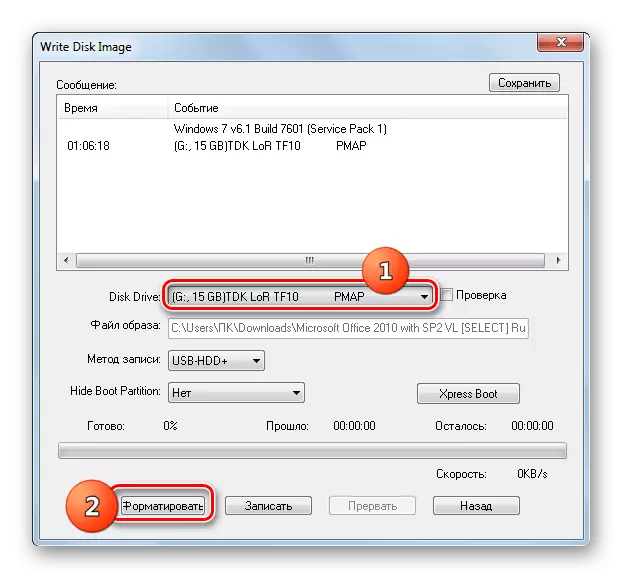
اقرأ المزيد: إنشاء محرك أقراص فلاش USB قابل للتمهيد مع نظام التشغيل Windows 7
الخطوة 2: إعداد BIOS
تتمثل الميزة الوحيدة في نظام التشغيل التثبيت على محرك الأقراص الحالة الصلبة الحاجة إلى تغيير معلمة BIOS واحدة عن طريق تعيين وضع توافق AHCI. مطلوب للتفاعل الصحيح لتخزين المعلومات المستخدم مع اللوحة الأم. الحاضر العنصر المسؤولا عن إدراج مثل هذا الوضع في جميع إصدارات BIOS و UEFI، ولكن يمكن أن يكون موجودا في قوائم مختلفة، لذلك يتعين على المستخدم العثور عليه بشكل مستقل وتنشيط أنه لا ينبغي أن يستغرق وقتا طويلا.
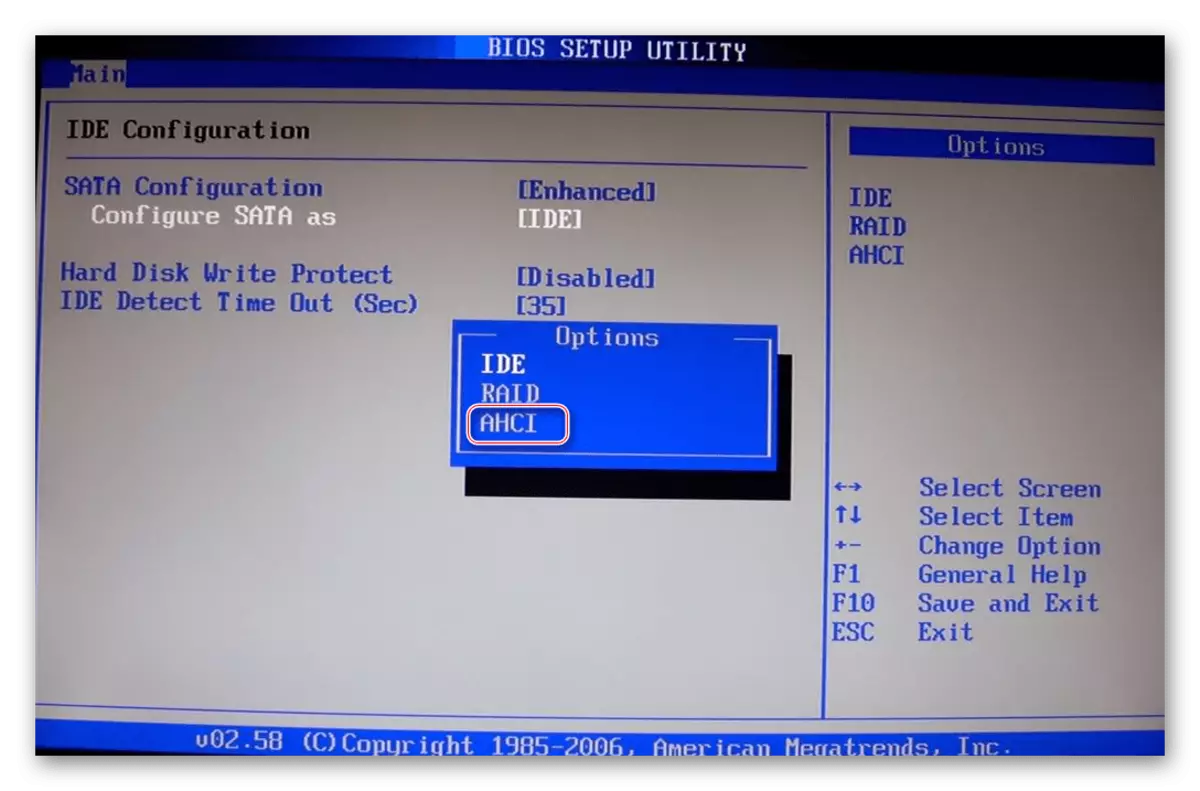
اقرأ المزيد: قم بتشغيل وضع AHCI في BIOS
الخطوة 3: اختيار علامات القرص
في الوقت الحالي، هناك نوعان من علامات القرص: MBR و GPT. كل واحد منهم لديه خصائصه الخاصة ويوصى به للاستخدام في مواقف مختلفة. إذا لم تكن معتادا على هذه المفاهيم أو أشك في اختيار العلامات الصحيحة، فنصحيك بالتعرف على مواد التدريب الخاصة على موقعنا على الإنترنت من خلال النقر على الرابط أدناه. هناك ستجد أوصاف مفصلة لهذين التقنيتين، بالإضافة إلى نصائح مفيدة ستساعد على الفور قبل تثبيت نظام التشغيل.اقرأ المزيد: حدد هيكل القرص GPT أو MBR للعمل مع Windows 7
الخطوة 4: دراسة قواعد تنسيق SSD
هذه المرحلة متوسطة، وقررنا إدراجها في إطار المواد اليوم فقط كما التعريف. الحقيقة هي أن بعض المستخدمين عند استخدام SSD لا يفهمون تماما مبدأ تشغيل مثل هذا الجهاز وهم يخافون من تنسيقه، والرجوع إلى انخفاض كبير في عمر الخدمة عند إجراء هذه الإجراءات. ومع ذلك، دون تنظيف الهيكل، لن يكون من الممكن بدء تثبيت نظام التشغيل، حتى لو كنا نتحدث عن محرك الأقراص المكتسب. ننصحك بقراءة جميع المعلومات حول تنسيق SSD لمعرفة متى تحتاج إلى القيام به وكيف ينعكس هذا الإجراء في المكون نفسه.
اقرأ المزيد: هل من الممكن تنسيق SSD
الخطوة 5: تثبيت نظام التشغيل
لذلك وصلنا إلى المرحلة الأساسية، والتي هي تثبيت نظام التشغيل Windows 7 على محرك أقراص الحالة الصلبة. تم تفكيك جميع الفروق الدقيقة للتحضير بالفعل أعلى، لذلك لا تتوفر المزيد من الميزات. ومع ذلك، يجب على المستخدمين الذين يختارون هيكل GPT الانتباه إلى تفاصيل صغيرة واحدة، مرتبط بالتنسيق اليدوي للمحرك وفقا لنظام الأقسام. إذا كنت تفضل GPT، انقر فوق الارتباط التالي وتثبيت تثبيت نظام التشغيل وفقا للتعليمات.
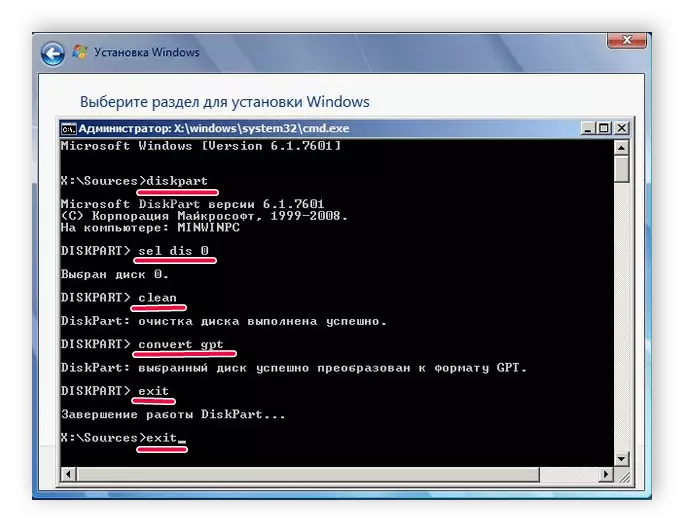
اقرأ المزيد: تثبيت Windows 7 على قرص GPT
في الحالات التي يبقى فيها العلامات في تنسيق MBR القياسي، لا يزال فقط لبدء تشغيل القرص أو تحميل محرك أقراص Flash لبدء التثبيت. يتم تخصيص هذه الموضوعات أيضا للمواد الفردية التي يمكنك من خلال الضغط عليها عن طريق الضغط على أحد الرؤوس التالية.
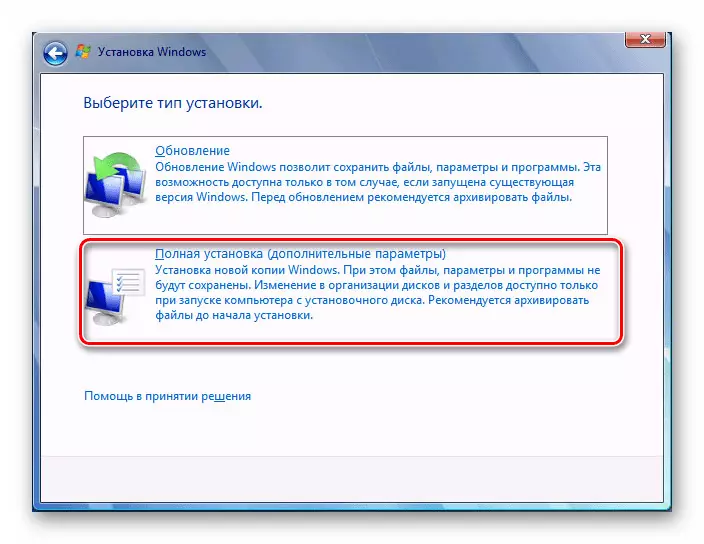
قراءة المزيد:
تثبيت نظام التشغيل Windows 7 من القرص المضغوط
تثبيت ويندوز 7 مع محرك أقراص فلاش التمهيد
الخطوة 6: تثبيت برامج التشغيل
بعد الإطلاق الناجح الأول، لا يكون نظام التشغيل جاهزا تماما للتشغيل، لأنه ليس لديه برامج تشغيل مكونة ومكونة محيطية. إنهم ضروريون للتأكد من أن المعدات تؤدي بشكل صحيح جميع وظائفها ويمكن أن تتفاعل مع بعضها البعض. إذا لم تقم أبدا بتثبيت تثبيت هذا البرنامج، فسيساعد التعليمات الأخرى على موقعنا على التعامل مع هذا البرنامج.
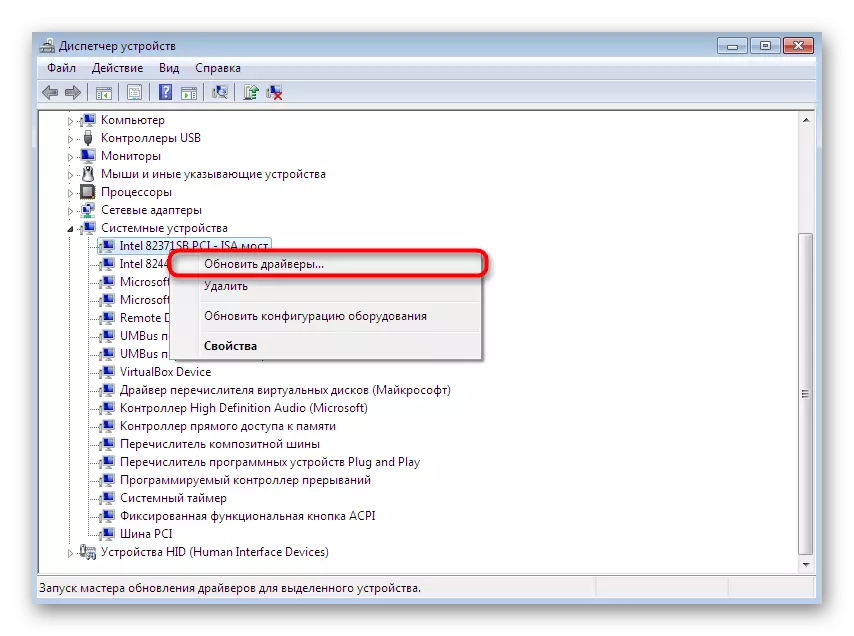
قراءة المزيد:
تحديث برنامج التشغيل Windows 7
تركيب يدوي للسائقين في ويندوز 7
الخطوة 7: إعداد لأجهزة الكمبيوتر ضعيفة
تم تصميم المرحلة النهائية لأصحاب أجهزة الكمبيوتر الضعيفة التي ترغب في تحسين تشغيل نظام التشغيل المثبت لضمان أقصى سرعة. هناك عدد من التوصيات الموصى بها لإنجاز الحمل على نظام التشغيل. ويشمل ذلك تعطيل الخدمات غير الضرورية وبرامج التشغيل التلقائي والآثار المرئية واستخدام البرامج الخاصة.
قراءة المزيد:
إعداد Windows 7 لأجهزة الكمبيوتر ضعيفة
ما لاختيار متصفح لجهاز كمبيوتر ضعيف
فقط تعلمت كل شيء عن تثبيت نظام التشغيل Windows 7 على SSD. كما يمكن أن ينظر إليه، لا توجد ميزات فريدة تقريبا من هذه الطريقة، لذلك لا تزال فقط لمتابعة كل مرحلة لإكمال التثبيت بسهولة وتابع الاستخدام الكامل للكمبيوتر.
